Tamaño de video de Facebook: ¿cómo convertir y comprimir videos a Facebook?
Por Manuel Gonzalez • 2025-10-23 19:09:55 • Soluciones
Para que sus videos de Facebook sean atractivos e interesantes, es importante convertirlos a un formato, tamaño, resolución y funciones de edición compatibles con el sitio. Por lo tanto, la conversión y compresión de video es importante al publicar videos de Facebook. Conozca las mejores herramientas para obtener el tamaño de video de Facebook , el formato y otros parámetros correctos a continuación.
- Parte 1. ¿Qué debe saber sobre los videos de Facebook?
- Parte 2. Cómo convertir y comprimir videos para Facebook
Parte 1. ¿Qué debe saber sobre los videos de Facebook?
Las preguntas y respuestas a continuación lo ayudarán a saber todo sobre los videos de Facebook, como el tamaño de carga de videos de Facebook, el mejor tamaño de video para Facebook, la compatibilidad de formatos y otros requisitos.
1. ¿Qué formatos de video se pueden cargar en Facebook?
Facebook admite una variedad de formatos para cargar videos. Entre la lista, los formatos más recomendados e ideales son MP4 y MOV. La lista de otros formatos compatibles es la siguiente:
3g2 (video móvil), 3gp (video móvil), 3gpp (video móvil), asf (video de Windows Media), avi (video AVI), dat (video MPEG), divx (video DIVX), dv (video DV), f4v (Flash Video), flv (Flash Video), gif (Graphics Interchange Format), m2ts (M2TS Video), m4v (MPEG-4 Video), mkv (Matroska Format), mod (MOD Video), mov (QuickTime Movie), mp4 (video MPEG-4), mpe (video MPEG), mpeg (video MPEG), mpeg4 (video MPEG-4), mpg (video MPEG), mts (video AVCHD), nsv (video Nullsoft), ogm (Ogg Media Format), ogv (Ogg Video Format), qt (QuickTime Movie), tod (TOD Video), ts (MPEG Transport Stream), vob (DVD Video), wmv (Windows Media Video).
2. ¿Cuál es el tamaño máximo de video de Facebook?
El límite de tamaño de carga de video de Facebook es de hasta 1 Gigabyte con tasas de bits ilimitadas. El tamaño máximo del archivo puede ser de 1.75 GB y el tiempo puede ser de 45 minutos. Si su tamaño máximo de video de Facebook supera 1Gig, la carga del archivo 1080HD debe limitarse a 8Mbps, mientras que el archivo 720HD debe limitarse a 4Mbps.
3. La mejor resolución de video para Facebook
La mejor e ideal resolución para publicar un video en una cuenta de Facebook es 720p. El tamaño del marco es de 1280 px de ancho y 720 px de alto. Cualquier video con una resolución superior a esta será reducido automáticamente por Facebook durante la publicación y esto también podría conducir a la pérdida de calidad.
4. ¿Cuánto tiempo puede durar un video de Facebook?
Facebook permite publicar videos de un máximo de 45 minutos.
Parte 2. Cómo convertir y comprimir videos para Facebook
Para hacer un mejor video de Facebook, debe seguir el formato de video, tamaño, resolución y otros parámetros que se les proporcionó. Si sus videos están más allá de los formatos compatibles con Facebook y lo limitac el tamaño, entonces la conversión y la compresión son los requisitos. Wondershare UniConverter (originalmente Wondershare Video Converter Ultimate) es el software profesional recomendado por nosotros. La herramienta permite convertir y comprimir archivos sin pérdidas de calidad y a una velocidad súper rápida. Más de 1,000 formatos son compatibles con el software. Los videos se pueden comprimir y reducir de tamaño cambiando su velocidad de bits, velocidad de cuadros y resolución. Las características adicionales del programa incluyen edición de video, transferencia de video, descarga de más de 10,000 sitios y otros. Esta herramienta de compresión y conversión de video todo en uno funciona en plataformas Windows y Mac.
 Wondershare UniConverter - Tu más completa caja de herramientas de video para Windows / Mac
Wondershare UniConverter - Tu más completa caja de herramientas de video para Windows / Mac

- Comprima y convierta videos para Facebook con velocidad súper rápida y salida de calidad total.
- Cambie el tamaño y cambie la resolución de video para Facebook de manera fácil e intuitiva.
- Edite videos para Facebook con recortar, extraer, rotar, agregar marcas de agua, aplicar efectos, etc.
- Admite más de 1,000 formatos de entrada de video para convertir y cambiar el tamaño de Facebook.
- Descargue videos de Facebook, YouTube y otros más de 10,000 sitios para compartir videos pegando la URL.
- Admite el procesamiento por lotes para convertir y comprimir múltiples archivos a la vez.
- Verifique videos redimensionados con la función de vista previa en tiempo real de 20 segundos.
- Caja de herramientas con funciones adicionales como convertidor de realidad virtual, creador de GIF, fijar metadatos de medios, transmitir a TV y más.
- Sistema operativo compatible: Windows 10/8/7/2003 / Vista / XP, Mac OS 10.15 (Catalina), 10.14, 10.13, 10.12, 10.11, 10.10, 10.9, 10.8, 10.7, 10.6.
Video Tutorial para convertir y comprimir videos para Facebook
Pasos sobre cómo cambiar el tamaño de videos para Facebook usando Wondershare UniConverter:
Paso 1 Cargar videos en la herramienta de compresión Wondershare Facebook
Abra Wondershare UniConverter en su PC / Mac después de descargarlo e instalarlo. Para importar videos locales desde su PC, haga clic en el botón + Agregar archivos de la pestaña Convertir . Los videos también se pueden arrastrar y soltar y agregar directamente desde otros dispositivos. El procesamiento por lotes para múltiples archivos también se facilita.
Para personalizar videos usando cortar, extraer, agregar marcas de agua, aplicar efectos y otras características, haga clic en los iconos de edición en la miniatura del video.
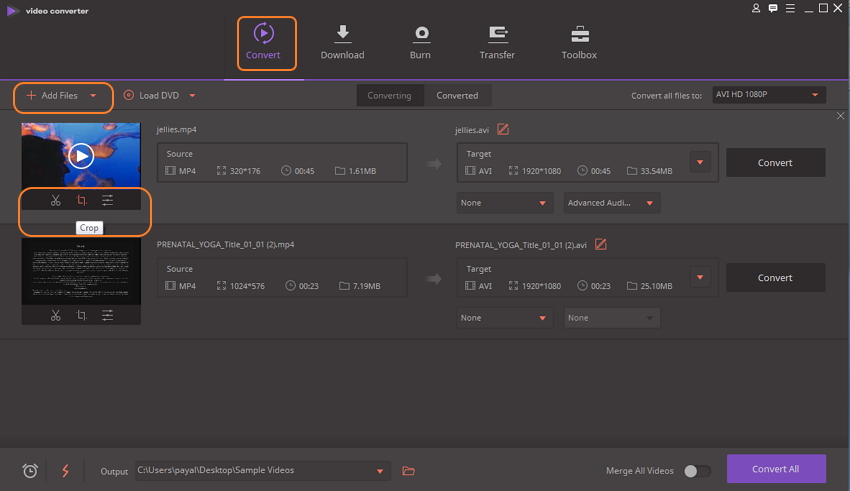
Paso 2 Elige el formato de salida de Facebook
Haga clic en la flecha invertida hacia abajo en la pestaña Objetivo del video seleccionado, se abrirá una nueva ventana emergente. Elija Facebook como su formato de video de salida en la pestaña Video . Además, seleccione la resolución deseada.
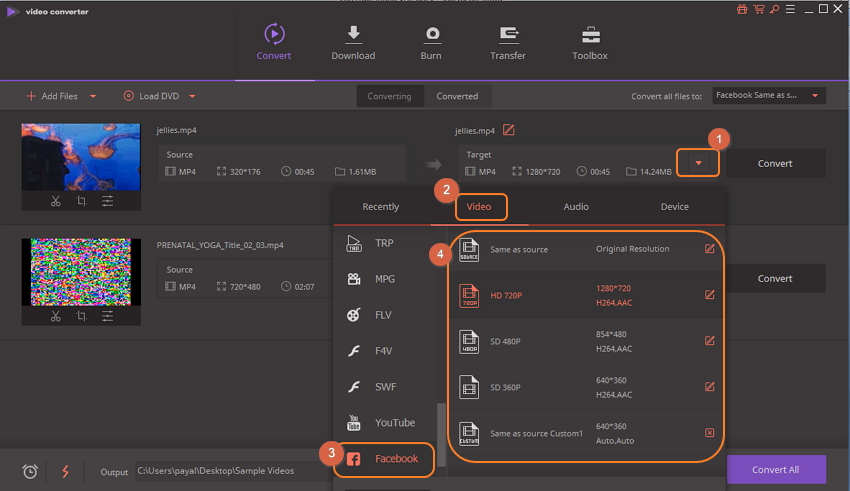
Paso 3 Comprime el tamaño del video de Facebook y personaliza la resolución
Has clic en el icono comprimir para abrir una nueva ventana, para cambiar el tamaño del video. Elija el tamaño del archivo, la resolución, la velocidad de bits y la calidad del video para ajustar el tamaño del video. Mover la barra de progreso también puede cambiar el tamaño del archivo y los parámetros. Haga clic en el botón Aceptar una vez que se hayan realizado todos los cambios y configuraciones.

Paso 4 Convertir y comprimir videos
Haga clic en el botón Convertir para iniciar el proceso. Encuentre sus archivos convertidos y comprimidos en la pestaña Convertidos .

Use Wondershare UniConverter para crear sus videos de Facebook con formatos y resoluciones adecuadas.
Manuel Gonzalez
staff Editor